Talvez você queira levar seus dados importantes, como contatos, ao trocar de um iPhone para um Android. Felizmente, é simples transferir contatos do iPhone para o Android, e você pode aprender 6 métodos confiáveis neste artigo para manter contato sem perder nada.
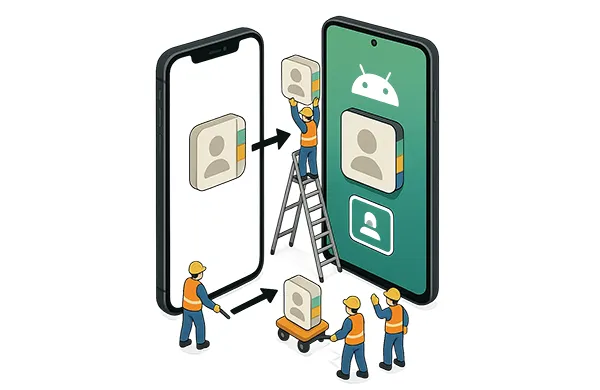
- Parte 1: Como transferir contatos do iPhone para o Android via iReaShare Phone Transfer
- Parte 2: Como transferir contatos do iPhone para o Android via conta do Google
- Parte 3: Como mover contatos do iPhone para o Android via iCloud
- Parte 4: Como sincronizar contatos do iPhone para o Android via Google Drive
- Parte 5: Como transferir contatos do iPhone para o Android via Android Switch
- Parte 6: Como copiar contatos do iPhone para o Android via e-mail
- Parte 7: Perguntas frequentes sobre contatos do iOS para Android
Parte 1: Como transferir contatos do iPhone para o Android via iReaShare Phone Transfer
Para uma transferência direta e, muitas vezes, abrangente, aplicativos de transferência de dados como o iReaShare Phone Transfer podem ser incrivelmente úteis. Esta ferramenta foi projetada especificamente para fazer a ponte entre diferentes sistemas operacionais, permitindo que você copie todos os seus contatos e outros dados do iOS para o Android .
Principais características desta ferramenta de transferência de dados:
* Transfira contatos do iPhone para o Android com eficiência sem sobrescrever os atuais.
* Os contatos transferidos serão importados diretamente para o aplicativo Contatos do seu iPhone.
* Suporte à migração de dados de Android para iPhone , de Android para Android e de iPhone para iPhone .
* Permite que você transfira fotos, vídeos, SMS e músicas do iOS para o Android também.
* Strongle é compatível com iOS 5.0 ou superior e Android 6.0 ou posterior.
* Suporta a maioria dos modelos de diferentes fabricantes, como iPhone 16 Pro/16/15/14/13/12/11/X, iPad Pro, iPad Air, iPad mini, OnePlus 13/12/11/10/9/8/7, Samsung Galaxy S25/S24/S23/S22/S21/S20/S10, Xiaomi, OPPO, Tecno, realme, Vivo, Honor, Motorola, etc.
Baixe o iReaShare Phone Transfer.
Baixar para Win Baixar para Mac
Veja como importar contatos do iPhone para o Android em 1 clique:
Passo 1: Instale o iReaShare Phone Transfer no seu computador após baixá-lo. Em seguida, abra-o na área de trabalho.
Passo 2: Conecte os dois celulares ao computador com seus cabos USB. Ative a depuração USB no Android e clique em " Confiar " no iPhone. Em seguida, clique em " Inverter " se o seu celular Android não for o dispositivo de " Destino ".

Passo 3: Selecione a opção " Contatos " e clique em " Iniciar Cópia " para começar a transferir seus contatos do iOS para o Android. Após concluir, desconecte seus dispositivos móveis do computador com segurança.

Dicas: Você pode fazer backup dos seus contatos do iPhone se não quiser transferi-los para seu telefone Android temporariamente.
Parte 2: Como transferir contatos do iPhone para o Android via conta do Google
Utilizar sua Conta do Google oferece uma maneira perfeita e sem fio de sincronizar os contatos do seu iPhone com o seu telefone Android. O Google oferece 15 GB de espaço de armazenamento gratuito para cada usuário, então você pode utilizar esse armazenamento em nuvem para concluir a sincronização de contatos.
Aqui estão os passos:
Passo 1: No seu iPhone, acesse o app Ajustes , role a tela para baixo e toque em " Contatos " > " Contas " > " Adicionar conta " > " Google " para acessar sua Conta do Google. Em seguida, ative a opção " Contatos ".
Etapa 2: depois disso, acesse o aplicativo Ajustes do seu telefone Android e clique em " Contas e backup " > " Gerenciar contas " > " Adicionar conta " para inserir as informações sobre a Conta do Google que você usou no iPhone.
Passo 3: Clique na conta e toque em " Sincronizar conta ". Em seguida, ative a opção " Contatos ". Em seguida, acesse o aplicativo Contatos para verificar seus contatos.

Parte 3: Como mover contatos do iPhone para o Android via iCloud
O iCloud oferece outra maneira de transferir seus contatos do iPhone para o seu telefone Android, embora isso envolva mais algumas etapas.
Veja como:
Etapa 1: para fazer backup dos seus contatos do iPhone para o iCloud, vá em Ajustes > " [Seu nome ]" > " iCloud " e ative a opção " Contatos ".

Etapa 2: acesse o site do iCloud (https://www.icloud.com/), faça login com seu ID Apple no computador e clique em " Contatos ".
Etapa 3: selecione todos os seus contatos, toque no ícone de seta e escolha " Exportar vCard... " para baixar o arquivo VCF dos seus contatos para o seu computador.
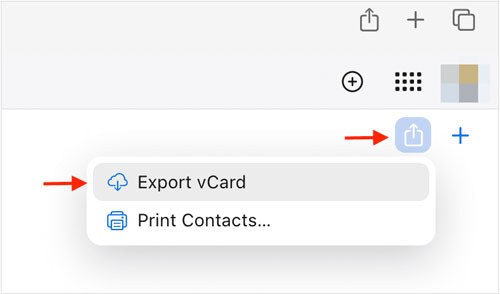
Etapa 4: conecte seu telefone Android ao computador via USB e arraste e solte o arquivo VCF no dispositivo Android.
Passo 5: Acesse o app Contatos no Android e escolha " Menu " > " Gerenciar contatos " > " Importar ou exportar contatos " > " Importar " > " Telefone ou armazenamento em nuvem " para selecionar o arquivo VCF. Seus contatos serão importados com sucesso.

Parte 4: Como sincronizar contatos do iPhone para o Android via Google Drive
O Google Drive oferece uma maneira conveniente de fazer backup dos contatos do seu iPhone e restaurá-los no seu dispositivo Android. No entanto, ele ainda precisa de espaço de armazenamento em nuvem suficiente na sua Conta do Google.
Veja como mover contatos do iOS para o Android com o Google Drive:
Passo 1: Baixe e instale o aplicativo Google Drive no seu iPhone. Abra o aplicativo, toque no ícone " Menu " (geralmente três linhas horizontais), vá em " Ajustes " e depois em " Backup ". Certifique-se de que a opção " Contatos " esteja ativada e toque em " INICIAR BACKUP ".
Passo 2: No seu celular Android, acesse o app Ajustes e adicione a mesma Conta do Google ao dispositivo Android. Em seguida, seus contatos do iPhone serão restaurados no seu celular Android.
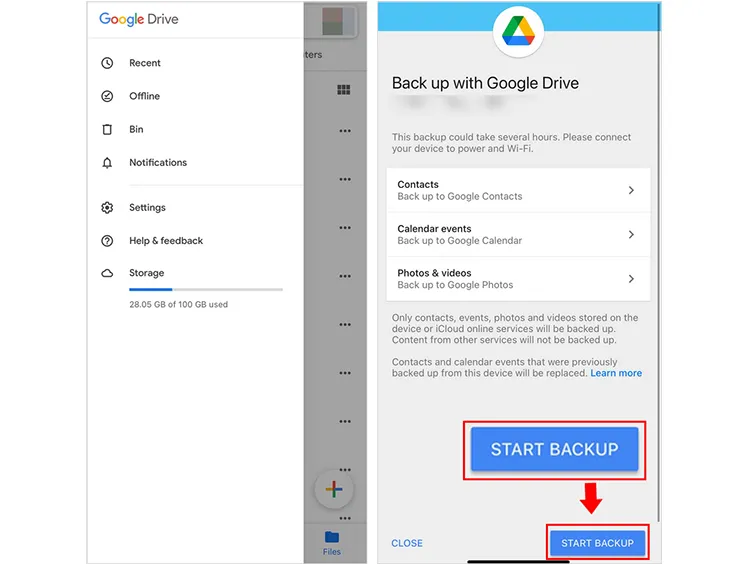
Parte 5: Como transferir contatos do iPhone para o Android via Android Switch
Você pode baixar o aplicativo Android Switch, anteriormente chamado de "Switch To Android", no seu iPhone para transferir seus contatos de um dispositivo iOS para um dispositivo Android durante a configuração. A propósito, este aplicativo pode funcionar bem em dispositivos Google Pixel, mas pode não funcionar em outros modelos Android.
Aqui está o guia:
Etapa 1: baixe e instale o aplicativo Switch Android da Apple App Store no seu iPhone e conecte o iPhone e o telefone Android à mesma rede.
Passo 2: Ligue seu novo celular Android e comece a configurá-lo. Quando o sistema perguntar de onde você deseja transferir seus dados, escolha " Transferir de iPhone ou iPad ". Em seguida, faça login com sua Conta do Google. Você receberá um código QR.
Passo 3: Abra o aplicativo Switch para Android no seu iPhone e escolha " Copiar dados ". Em seguida, use o iPhone para escanear o código QR para estabelecer a conexão.
Passo 4: Clique em " Entrar " quando for solicitado que você se conecte a uma rede Wi-Fi. Depois disso, selecione " Contatos " e outros conteúdos que deseja transferir.
Etapa 5: clique em " Continuar " para copiar seus contatos para seu dispositivo Android.

Parte 6: Como copiar contatos do iPhone para o Android via e-mail
Embora menos eficiente para um grande número de contatos, a transferência por e-mail pode ser uma solução rápida para alguns números importantes.
Veja como enviar contatos do iPhone para o Android por e-mail:
Passo 1: No seu iPhone, abra o app Contatos . Selecione o contato que deseja transferir. Toque em " Compartilhar Contato " e escolha " E-mail ". As informações do contato normalmente serão anexadas como um arquivo VCF.
Etapa 2: insira seu próprio endereço de e-mail ou um endereço que você possa acessar facilmente no seu dispositivo Android e envie o e-mail.
Passo 3: No seu celular Android, abra o e-mail. Toque no arquivo VCF anexado. Seu dispositivo Android deverá solicitar que você importe o(s) contato(s) para a sua lista de contatos.
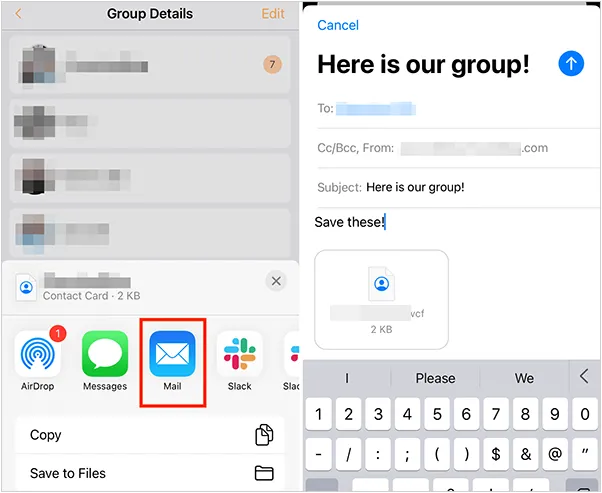
Dicas: Deseja apagar completamente todos os seus contatos do iPhone após transferi-los para o seu telefone Android? Se sim, você pode consultar estes 4 métodos.
Parte 7: Perguntas frequentes sobre contatos do iOS para Android
P1: Perderei meus contatos durante a transferência?
Você não deve perder seus contatos durante o processo de transferência, desde que siga os passos cuidadosamente. Os métodos descritos foram projetados para copiar ou sincronizar seus contatos do iPhone para o seu dispositivo Android sem excluí-los da fonte original até que você decida fazê-lo.
P2: Os contatos serão sincronizados automaticamente após a mudança para o Android?
Sim, os contatos podem ser sincronizados automaticamente após a migração para o Android, mas isso depende do método usado para transferi-los. Você pode usar sua Conta do Google para sincronizar seus contatos automaticamente. Se não quiser sincronizar seus contatos, desative a opção "Contatos" ou remova a Conta do Google diretamente do seu dispositivo.
Q3: Meus grupos de contato serão preservados?
Nem sempre. A preservação dos seus grupos de contatos durante a transferência do iPhone para o Android depende muito do método utilizado. Por exemplo, os grupos de contatos do iCloud não são diretamente compatíveis com os marcadores do Google Contatos. Ao sincronizar os contatos do seu iPhone com o Google, os contatos individuais serão transferidos, mas a organização do grupo que você criou no iCloud geralmente não será preservada no Google Contatos.
Conclusão
Trocar um iPhone por um Android não significa abrir mão de suas conexões importantes. Você pode usar o iReaShare Phone Transfer para copiar todos os seus contatos para o seu Android com apenas um clique. Você também pode transferir suas fotos, vídeos, mensagens de texto e muito mais ao mesmo tempo.
De qualquer forma, dependendo das suas necessidades, você pode escolher o método que oferece mais conveniência e flexibilidade. Com seus contatos transferidos com segurança, você está pronto para aproveitar seu novo celular Android sem perder o ritmo.
Baixar para Win Baixar para Mac
Artigos relacionados
Como copiar contatos de um Android para outro: 6 soluções práticas
Resolvido: Como sincronizar contatos do iPhone para o Mac com facilidade
Guia: Como recuperar contatos excluídos do iPhone sem backup
Como fazer backup de músicas no Android: 5 maneiras de proteger suas músicas





























































